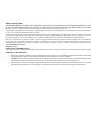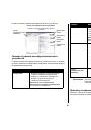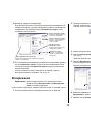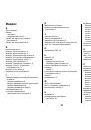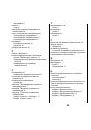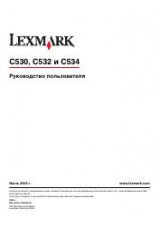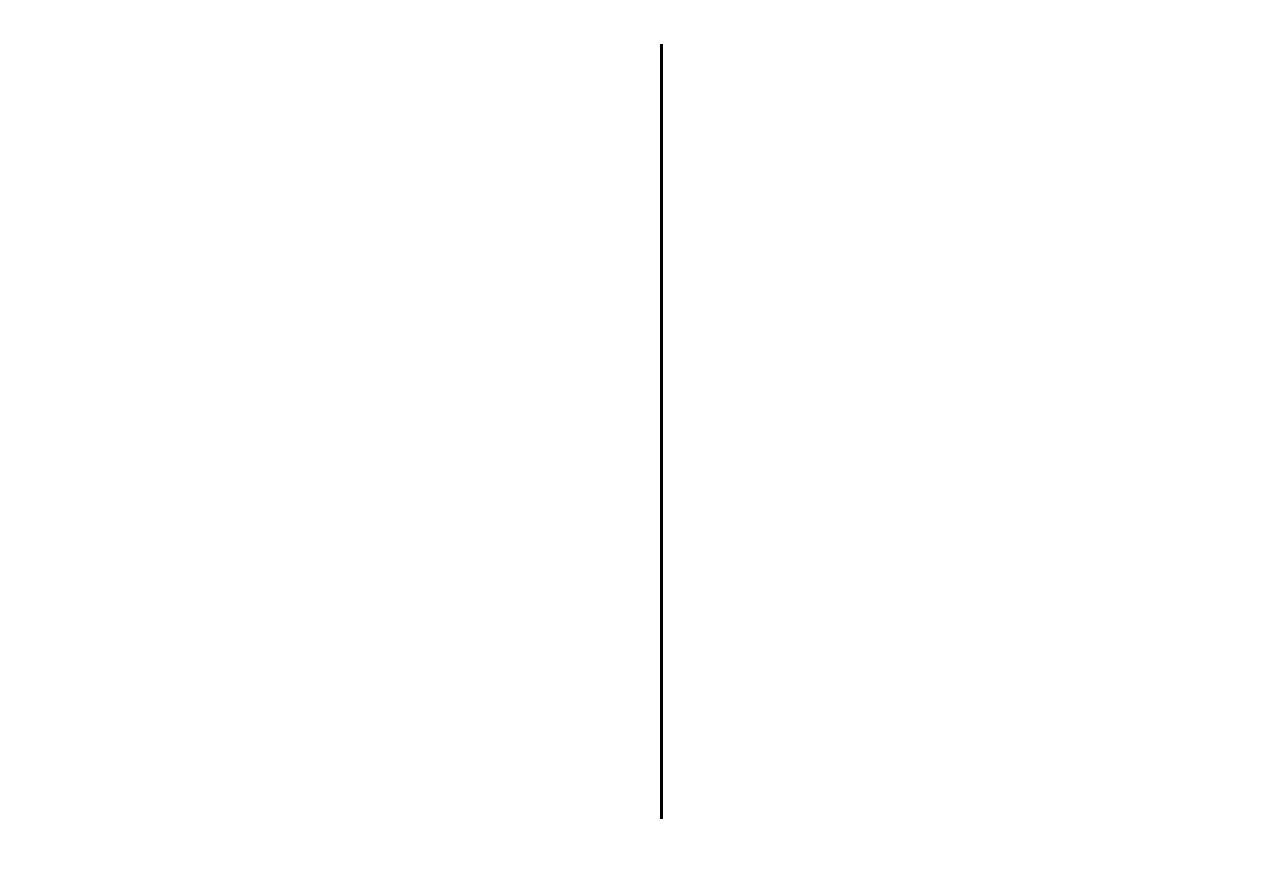
16
3
В
системе
Windows 98
или
Windows Me
выберите
вкладку
Диспетчер
устройств
.
В
системе
Windows 2000
или
Windows XP
выберите
вкладку
Оборудование
,
а
затем
нажмите
кнопку
Диспетчер
устройств
.
4
Найдите
категорию
«
Другие
устройства
».
Если
отображаются
какиелибо
устройства
Lexmark,
выберите
их
и
нажмите
клавишу
Delete
.
Примечание
:
Категория
«
Другие
устройства
»
отображается
только
при
наличии
неизвестных
устройств
.
Устройства
Lexmark
нужно
удалять
только
в
том
случае
,
если
они
указаны
в
категории
«
Другие
устройства
».
5
Вставьте
компакт
-
диск
и
снова
установите
программное
обеспечение
.
Не
перезагружайте
компьютер
.
Для
справки
см
.
документацию
по
установке
.
Устранение
неполадок
при
печати
Многофункциональное
устройство
печатает
медленно
1
Закройте
все
неиспользуемые
программы
.
Возможно
,
программе
не
хватает
памяти
.
2
Убедитесь
,
что
в
окне
«
Параметры
печати
»
для
параметра
«
Качество
/
Скорость
»
выбрано
значение
Нормальное
или
Быстрая
печать
.
Для
получения
дополнительной
информации
см
3
Попытайтесь
распечатать
небольшой
файл
.
Большие
файлы
не
удается
распечатать
,
когда
системе
не
хватает
памяти
.
Установите
дополнительную
память
.
Примечание
:
Файлы
фотографий
обычно
больше
по
размеру
.
Попробуйте
уменьшить
разрешение
сканирования
.
Слишком
темное
или
нечеткое
изображение
1
Вынимайте
бумагу
сразу
же
при
выходе
из
многофункционального
устройства
.
Дайте
чернилам
просохнуть
.
2
Настройте
параметр
«
Качество
/
Скорость
»
в
окне
«
Параметры
печати
»
или
в
Центре
многофункциональных
устройств
.
Для
получения
дополнительных
сведений
см
.
или
. 6.
При
печати
на
обычной
бумаге
с
использованием
параметра
Улучшенное
или
Наилучшее
изображение
может
смазываться
.
Попробуйте
выбрать
параметр
Нормальное
.
3
Откройте
Центр
помощи
Lexmar
k (
см
. 8).
4
На
вкладке
«
Обслуживание
»
выберите
Прочистить
для
устранения
горизонтальных
полос
.
Неровные
края
у
вертикальных
линий
или
кромок
1
Настройте
параметр
«
Качество
/
Скорость
»
в
окне
«
Параметры
печати
».
Для
получения
справки
см
. 8.
Чтобы
добиться
максимального
качества
печати
,
выберите
значение
Улучшенное
или
Наилучшее
.
2
Выполните
юстировку
картриджей
.
Чтобы
выполнить
юстировку
картриджей
:
a
Откройте
Центр
помощи
Lexmar
k (
см
.
. 8).
b
На
вкладке
«
Обслуживание
»
выберите
Юстировать
для
устранения
размытых
кромок
.
Белые
линии
или
черные
области
на
графическом
изображении
Прочистите
сопла
картриджей
.
Если
многофункциональное
устройство
длительное
время
не
используется
,
сопла
картриджей
могут
засоряться
.
Чтобы
прочистить
сопла
картриджей
:
1
Откройте
Центр
помощи
Lexmark
(
см
. 8).
2
На
вкладке
«
Обслуживание
»
выберите
Прочистить
для
устранения
горизонтальных
полос
.